La maggior parte di noi sa già che è possibile eseguire il mirroring dello schermo di un iPad su Mac con Airplay. E se volessi fare il contrario? È possibile eseguire il mirroring dello schermo macOS su iPad? In questo articolo esamineremo brevemente Sidecar, una nuova funzionalità aggiunta su macOS Catalina, iPadOS 13 o una più recente con l'aggiunta di un'app di terze parti che supporta il mirroring dello schermo. Leggi le seguenti informazioni per gli utenti che cercano un breve tutorial su duplicare Mac su iPad.

Prima di introdurre la funzione Sidecar sui dispositivi Apple, diamo una rapida occhiata all'applicazione di terze parti che puoi scaricare su entrambi i dispositivi per eseguire facilmente il mirroring del Mac su iPad e scegliere quale preferisci di più.
Let'sView è un'app che puoi scaricare gratuitamente che offre un mirroring dello schermo da Mac a iPad, ma puoi anche usare iPhone se non hai un iPad. È un'app di mirroring dello schermo dedicata che ti consente di trasmettere e visualizzare i file in remoto. Rispetto ad altre applicazioni che richiedono il cavo, puoi utilizzare questa app senza cavo, ma devi connettere entrambi i dispositivi sulla stessa WLAN. L'app ha poco da introdurre, quindi puoi iniziare con il tutorial qui sotto.
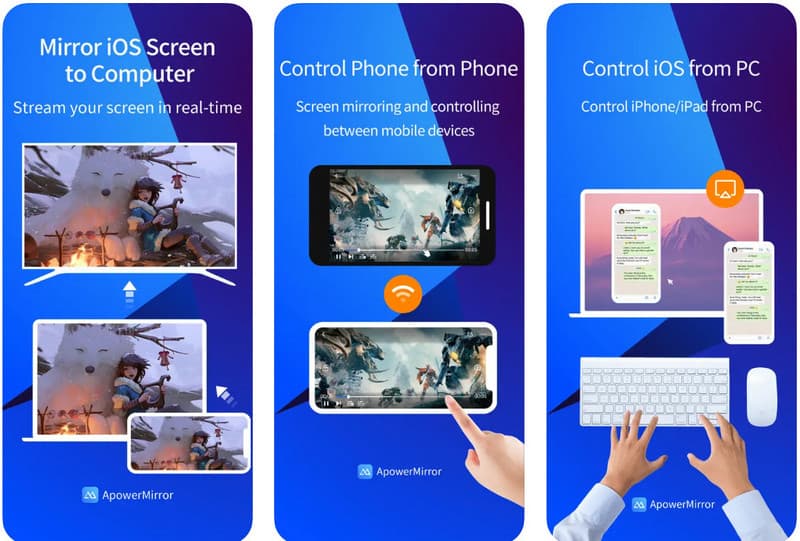
Uguale a Let's View, ApowerMirror è un'applicazione multipiattaforma, il che significa che puoi scaricare gratuitamente l'applicazione su diversi dispositivi. Quando devi trasmettere la tua presentazione, istruzione, streaming video o film su un altro iPad in modalità wireless, puoi scegliere anche questa app. Allo stesso modo, puoi anche utilizzare lo strumento per eseguire il mirroring del Mac sulla TV facilmente ogni volta che ne hai bisogno. Fortunatamente, l'app può essere scaricata gratuitamente ed ecco il tutorial su come eseguire il mirroring del Mac su iPad.
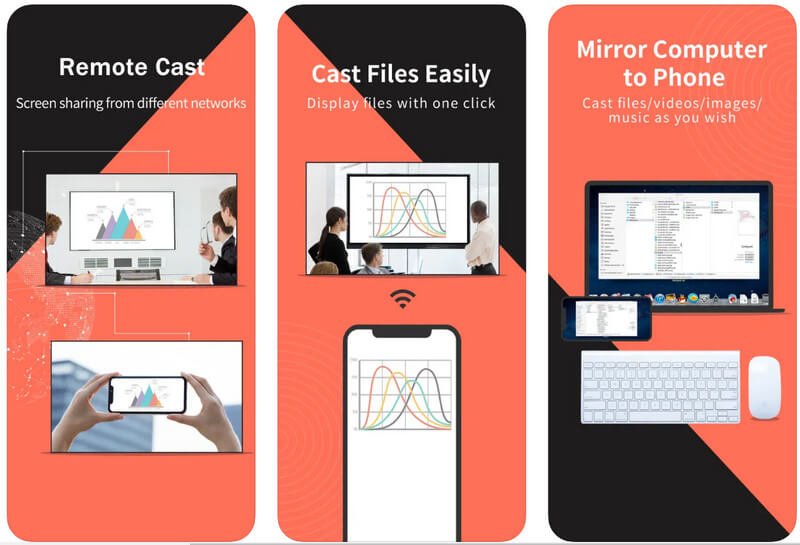
Se utilizzi un Catalina o un iPadOS 13 aggiornato o successivo, puoi utilizzare Sidecar per utilizzare l'iPad come display secondario per macOS. Poiché si tratta di uno schermo secondario, puoi facilmente estendere e gestire tutto il tuo lavoro se esteso al dispositivo touchscreen. Per quei principianti che hanno riscontrato questa funzione, il tutorial qui sotto sarà di grande aiuto per te. Inizia a eseguire il mirroring del Mac su iPad scegliendo quale si adatta meglio alle tue esigenze; in modalità wireless o cablata.
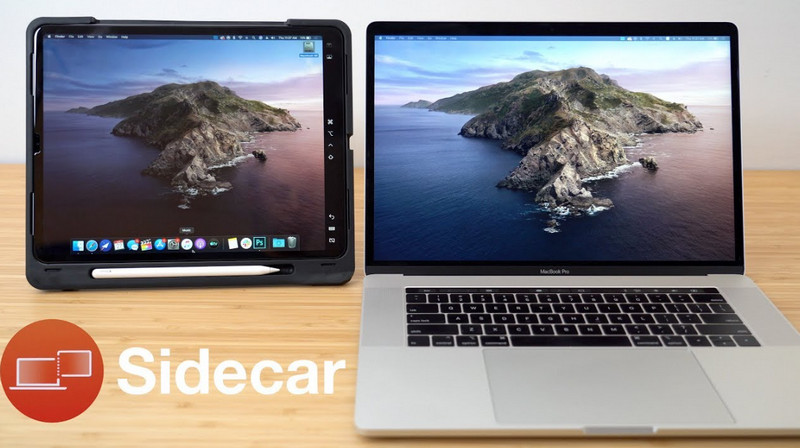
Con Specchio del telefono Aiseesoft, puoi condividere facilmente l'azione sullo schermo dell'iPad con il tuo Mac senza subire ritardi e output di bassa qualità. Quando sei connesso in modalità wireless, puoi anche manipolare tutto sul Mac durante il mirroring senza toccare lo schermo del tuo iPad.
Sicuro al 100%. Nessuna pubblicità.
Puoi anche collegare il tuo iPad al tuo Mac tramite cavo se odi avere una risposta ritardata sullo schermo. Qualunque cosa tu stia facendo, il mirroring dello schermo su Mac o qualsiasi dispositivo è possibile e realizzabile con l'aiuto della migliore applicazione che puoi scaricare oggi. Fai clic sul pulsante di download per avere l'applicazione sul tuo Mac o Windows.
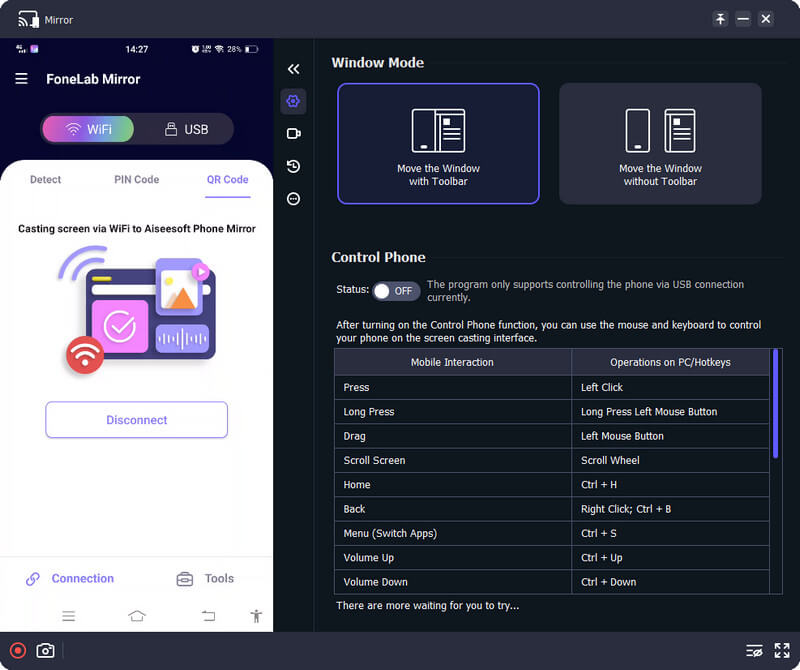
Puoi eseguire il mirroring del Mac su iPhone?
Parlando portatile, il mirroring del Mac su iPhone sembra impossibile, ma puoi scaricare un'applicazione di terze parti per connettere entrambi i dispositivi e rispecchiare tutto su Mac in iPhone. Ma se vuoi fare il contrario, un tutorial su come eseguire il mirroring di iPhone su Mac con l'aiuto del lettore QuickTime integrato e l'Airplay è ciò di cui avrai mai bisogno.
Perché ci sono dei ritardi quando il Mac viene specchiato su iPad?
Se stai riscontrando un'azione non sincronizzata sul tuo Mac con iPad, avvicina ciascun dispositivo all'altro. Se questo non ha funzionato, prova a utilizzare il metodo cablato che abbiamo aggiunto in questo articolo perché la modalità wireless può essere problematica.
Posso eseguire il mirroring dello schermo Android su Roku TV?
Ora che hai utilizzato la funzione Sidecar, devi trasferire l'app o la finestra sul tuo iPad per aprire l'applicazione che desideri condividere. Nell'angolo in alto a sinistra, tocca il colore verde e seleziona sposta sul nome dell'iPad. Successivamente, mostrerà il display del tuo Mac su iPad e ora puoi lavorarci sopra.
Conclusione
In generale, ora puoi facilmente eseguire il mirroring del Mac sull'iPad come schermo secondario o semplicemente come display a specchio. Ma se vuoi eseguire il mirroring dell'iPad su Mac, scegli la migliore applicazione che abbiamo aggiunto qui poiché si adatta bene e funziona al meglio rispetto ai suoi concorrenti. Se hai altre domande correlate, menzionale di seguito e condividile con noi in modo che possiamo fornire una soluzione credibile.

Phone Mirror può aiutarti a trasmettere lo schermo del telefono al computer per una visione migliore. Puoi anche registrare lo schermo del tuo iPhone/Android o scattare istantanee come preferisci durante il mirroring.
Sicuro al 100%. Nessuna pubblicità.